
Αυτό το λογισμικό θα διατηρήσει τα προγράμματα οδήγησης σας σε λειτουργία και σε λειτουργία, διατηρώντας έτσι ασφαλή από συνηθισμένα σφάλματα υπολογιστή και αστοχία υλικού. Ελέγξτε όλα τα προγράμματα οδήγησης τώρα σε 3 εύκολα βήματα:
- Κατεβάστε το DriverFix (επαληθευμένο αρχείο λήψης).
- Κάντε κλικ Εναρξη σάρωσης για να βρείτε όλα τα προβληματικά προγράμματα οδήγησης.
- Κάντε κλικ Ενημέρωση προγραμμάτων οδήγησης για να λάβετε νέες εκδόσεις και να αποφύγετε δυσλειτουργίες του συστήματος.
- Το DriverFix έχει ληφθεί από το 0 αναγνώστες αυτόν τον μήνα.
Ήταν σχεδόν μια εβδομάδα από τότε που η Microsoft κυκλοφόρησε τελικά το Anniversary Update σε χρήστες των Windows 10. Η ενημέρωση έφερε πολλά ενδιαφέροντα νέα χαρακτηριστικά και προσθήκες, μιλήσαμε πολύ γι 'αυτό τον τελευταίο καιρό, αλλά προκάλεσε επίσης μεγάλο αριθμό προβλημάτων στους χρήστες που το εγκατέστησαν επίσης.
Σε αυτό το άρθρο, θα μιλήσουμε για ένα μεμονωμένο ζήτημα που δεν προκαλείται στην πραγματικότητα από την Επέτειος Ενημέρωση, αλλά μάλλον το εμποδίζει από την εγκατάσταση. Αυτό το ζήτημα είναι ένα μήνυμα σφάλματος που λέει ότι οι χρήστες δεν μπορούν να κάνουν λήψη της Επέτειος Ενημέρωσης, επειδή η οθόνη τους δεν είναι συμβατή. Πολλοί χρήστες
ανέφερε αυτό το ζήτημα στα φόρουμ της Κοινότητας της Microsoft, υποθέτουμε ότι θα μπορούσαν να υπάρχουν πολλοί άνθρωποι με αυτό το πρόβλημαΑυτό μπορεί να είναι ένα σοβαρό πρόβλημα για ορισμένους χρήστες, επειδή δεν είναι σε θέση να εγκαταστήσουν την πιο πρόσφατη ενημέρωση. Ας δούμε λοιπόν τι μπορεί να προκαλέσει αυτό το ζήτημα και πώς μπορούμε να το λύσουμε.
Η οθόνη μου έγινε ασυμβίβαστη με τα Windows 10 μετά την Επέτειος Ενημέρωσης
Λύση 1 - Ενημερώστε τα προγράμματα οδήγησης σας
Η οθόνη σας, όπως και κάθε άλλο υλικό στον υπολογιστή σας απαιτεί ένα πρόγραμμα οδήγησης να λειτουργεί σωστά. Αυτό που θα μπορούσε να είναι πρόβλημα με σημαντικές ενημερώσεις για τα Windows 10 είναι ότι ορισμένα προγράμματα οδήγησης δεν είναι συμβατά με αυτά. Τα προγράμματα οδήγησης μερικές φορές μπορούν να λειτουργούν σωστά σε μια τρέχουσα έκδοση των Windows 10, αλλά όταν έρχεται η κύρια ενημέρωση, σε αυτήν την περίπτωση η Επέτειος Ενημέρωση, μερικές φορές τα προγράμματα οδήγησης πρέπει να ενημερωθούν.
Λοιπόν, πριν προσπαθήσετε να εγκαταστήσετε η Επέτειος Ενημέρωσης, βεβαιωθείτε ότι όλα τα προγράμματα οδήγησης είναι συμβατά με αυτό. Σε περίπτωση που δεν είστε σίγουροι πώς να το κάνετε αυτό, ακολουθήστε αυτές τις οδηγίες:
- Ανοίξτε την Αναζήτηση, πληκτρολογήστε Διαχείριση συσκευών και ανοίξτε τη Διαχείριση συσκευών
- Βρείτε το πρόγραμμα οδήγησης οθόνης στη λίστα υλικού
- Κάντε δεξί κλικ σε αυτό και μεταβείτε στο Ενημέρωση λογισμικού προγράμματος οδήγησης…

- Εάν υπάρχει ενημέρωση για το πρόγραμμα οδήγησης, θα εγκατασταθεί αυτόματα
Εάν, ωστόσο, δεν υπήρχε νέα ενημέρωση για το τρέχον πρόγραμμα οδήγησης, η ίδια η οθόνη σας είναι πιθανώς συμβατή με την Επέτειος Ενημέρωσης (αλλά για να βεβαιωθείτε ότι, ρίξτε μια ματιά στις απαιτήσεις συστήματος ενημέρωσης επετείου), αλλά υπάρχει πιθανώς κάποιο άλλο πρόγραμμα οδήγησης που αποτρέπει την εγκατάσταση της ενημέρωσης στο δικό σας υπολογιστή. Σας προτείνουμε επίσης ένα εργαλείο τρίτου μέρους για αυτόματη λήψη όλων των ξεπερασμένων προγραμμάτων οδήγησης στον υπολογιστή σας.
 Τα προγράμματα οδήγησης είναι απαραίτητα για τον υπολογιστή σας και για όλα τα προγράμματα που χρησιμοποιείτε καθημερινά. Εάν θέλετε να αποφύγετε σφάλματα, πάγωμα, σφάλματα, καθυστέρηση ή άλλα προβλήματα, θα πρέπει να τα ενημερώσετε.Ο συνεχής έλεγχος για ενημερώσεις προγραμμάτων οδήγησης είναι χρονοβόρος. Ευτυχώς, μπορείτε να χρησιμοποιήσετε μια αυτοματοποιημένη λύση που θα ελέγχει με ασφάλεια για νέες ενημερώσεις και θα τις εφαρμόζει με ευκολία και γι 'αυτό σας συνιστούμε ανεπιφύλακτα DriverFix.Ακολουθήστε αυτά τα εύκολα βήματα για να ενημερώσετε με ασφάλεια τα προγράμματα οδήγησης σας:
Τα προγράμματα οδήγησης είναι απαραίτητα για τον υπολογιστή σας και για όλα τα προγράμματα που χρησιμοποιείτε καθημερινά. Εάν θέλετε να αποφύγετε σφάλματα, πάγωμα, σφάλματα, καθυστέρηση ή άλλα προβλήματα, θα πρέπει να τα ενημερώσετε.Ο συνεχής έλεγχος για ενημερώσεις προγραμμάτων οδήγησης είναι χρονοβόρος. Ευτυχώς, μπορείτε να χρησιμοποιήσετε μια αυτοματοποιημένη λύση που θα ελέγχει με ασφάλεια για νέες ενημερώσεις και θα τις εφαρμόζει με ευκολία και γι 'αυτό σας συνιστούμε ανεπιφύλακτα DriverFix.Ακολουθήστε αυτά τα εύκολα βήματα για να ενημερώσετε με ασφάλεια τα προγράμματα οδήγησης σας:
- Πραγματοποιήστε λήψη και εγκατάσταση του DriverFix.
- Εκκινήστε την εφαρμογή.
- Περιμένετε μέχρι το DriverFix να εντοπίσει όλα τα ελαττωματικά προγράμματα οδήγησης.
- Το λογισμικό θα σας δείξει τώρα όλα τα προγράμματα οδήγησης που έχουν προβλήματα και απλά πρέπει να επιλέξετε αυτά που θέλετε να διορθώσετε.
- Περιμένετε μέχρι το DriverFix να πραγματοποιήσει λήψη και εγκατάσταση των νεότερων προγραμμάτων οδήγησης.
- Επανεκκίνηση τον υπολογιστή σας για να εφαρμοστούν οι αλλαγές.

DriverFix
Τα προγράμματα οδήγησης δεν θα δημιουργούν πλέον προβλήματα εάν κάνετε λήψη και χρησιμοποιείτε αυτό το ισχυρό λογισμικό σήμερα.
Επισκέψου την ιστοσελίδα
Αποποίηση ευθυνών: αυτό το πρόγραμμα πρέπει να αναβαθμιστεί από τη δωρεάν έκδοση προκειμένου να εκτελέσει συγκεκριμένες ενέργειες.
Λύση 2 - Απεγκατάσταση προγραμμάτων οδήγησης καθρέφτη
Υπάρχει μεγάλη πιθανότητα ότι κάποιο πρόγραμμα οδήγησης, που δεν σχετίζεται άμεσα με την οθόνη σας, αποκλείει στην πραγματικότητα την εγκατάσταση της Επετειακής Ενημέρωσης. Στις περισσότερες περιπτώσεις, αυτά τα προγράμματα οδήγησης είναι προγράμματα οδήγησης καθρέφτη ή τηλεχειριστηρίου. Μερικά από αυτά τα προγράμματα οδήγησης είναι το Cyberlink Mirror, το LogMeIn Mirror, ένα "Mirage Driver" και άλλα.
Επομένως, δοκιμάστε να απεγκαταστήσετε όποιο πρόγραμμα οδήγησης υποψιάζεστε ότι είναι τέτοιου είδους και θα πρέπει να μπορείτε να εγκαταστήσετε την Επετειακή Ενημέρωση χωρίς προβλήματα. Εάν δεν είστε σίγουροι πώς να το κάνετε αυτό, κάντε τα εξής:
- Ανοίξτε την Αναζήτηση, πληκτρολογήστε Διαχείριση συσκευών και ανοίξτε τη Διαχείριση συσκευών
- Βρείτε έναν ύποπτο πρόγραμμα οδήγησης στη λίστα του υλικού
- Κάντε δεξί κλικ σε αυτό και μεταβείτε στο Κατάργηση εγκατάστασης
- Επανεκκινήστε τον υπολογιστή σας μετά την απεγκατάσταση του προγράμματος οδήγησης
Μόλις απεγκαταστήσετε ένα πρόγραμμα οδήγησης καθρέφτη, δοκιμάστε να εγκαταστήσετε ξανά την Επέτειος Ενημέρωσης και δεν θα έχετε προβλήματα. Αυτή είναι πραγματικά μια λύση την οποία επιβεβαιώνουν οι περισσότεροι άνθρωποι, οπότε είναι πολύ πιθανό ότι θα λειτουργήσει και για εσάς.
Λύση 3 - Εγκαταστήστε την ενημέρωση με μη αυτόματο τρόπο
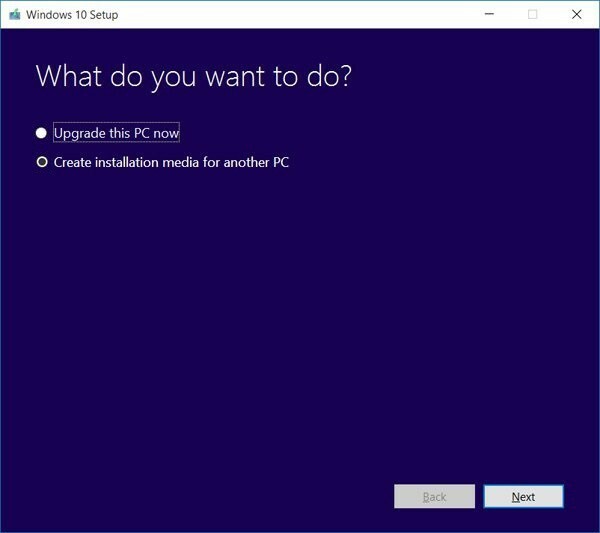
Εάν δεν λειτουργούσε τίποτα από τα παραπάνω, μπορείτε πάντα να δοκιμάσετε να εγκαταστήσετε την Επέτειος Ενημέρωσης με μη αυτόματο τρόπο και όχι μέσω του Windows Update. Η μη αυτόματη εγκατάσταση της ενημέρωσης μπορεί στην πραγματικότητα να λύσει πολλά προβλήματα, επειδή αντιμετωπίζεται ως καθαρή εγκατάσταση και δεν περιλαμβάνει τη διαδικασία ενημέρωσης. Από Αρχεία ISO για Windows 10 Anniversary Update είναι τώρα διαθέσιμα, μπορείτε εύκολα να δημιουργήσετε ένα εκκινήσιμο μέσο και να εκτελέσετε μια καθαρή εγκατάσταση σε οποιονδήποτε υπολογιστή.
Εάν δεν γνωρίζετε πώς να δημιουργήσετε ένα εκκινήσιμο μέσο με την Επέτειος Ενημέρωση και να εκτελέσετε μια καθαρή εγκατάσταση, ρίξτε μια ματιά αυτό το άρθρο.
Αυτό πρέπει να είναι μόνο, η εκτέλεση τουλάχιστον μίας από αυτές τις λύσεις πιθανότατα θα λύσει το πρόβλημα. Αλλά για άλλη μια φορά, η δεύτερη λύση είναι ίσως η καλύτερη επιλογή, καθώς ήταν χρήσιμη για τους περισσότερους ανθρώπους.
Σε περίπτωση που έχετε σχόλια, ερωτήσεις ή προτάσεις, ενημερώστε μας στα παρακάτω σχόλια. Επίσης, μην ξεχάσετε να μας πείτε αν κάποια από αυτές τις λύσεις έλυσε το πρόβλημα με την εγκατάσταση της Επέτειας Ενημέρωσης για εσάς.
ΣΧΕΤΙΚΕΣ ΙΣΤΟΡΙΕΣ ΠΟΥ ΠΡΕΠΕΙ ΝΑ ΕΛΕΓΞΕΤΕ:
- Ακόμα δεν έχετε κάνει αναβάθμιση σε Windows 10; Ακολουθεί μια νέα δουλειά
- Ενημέρωση επετείου των Windows 10 διαγραφή διαμερισμάτων Linux;
- Το τρεμοπαίξιμο της οθόνης εξακολουθεί να υπάρχει στα Windows 10 μετά την Επέτειος ενημέρωσης
- Απαλλαγείτε από τα εναπομείναντα αρχεία εγκατάστασης Ενημέρωσης και ελευθερώστε 26 GB
- Δημιουργήστε ένα bootable USB Stick με ενημέρωση επετείου των Windows 10

![Το Windows Media Player αντιμετώπισε πρόβλημα με το αρχείο δέρματος [FIX]](/f/e08dba270917909cb322a88a20f836b2.png?width=300&height=460)
![Παρουσιάστηκε πρόβλημα κατά τη σύνδεση στο σφάλμα εκτυπωτή HP διακομιστή [Διόρθωση]](/f/bb33ab0da55d00db62c32b628e21cf1b.jpg?width=300&height=460)